מעבד התמלילים Microsoft Word הוא כלי מצוין ליצירת מסמכים לשיתוף או להדפסה עם אפשרויות מבוססות-הדפסה רבות לצורך הוספה של אינדקס או תוכן עניינים. עם זאת, בתור כלי לפרסום באינטרנט הוא לא כל כך אידיאלי ומייצר HTML מבולגן מאוד. הבחנה זו תהיה נכונה גם לגבי Google Docs, OpenOffice או מעבדי תמלילים אחרים.
בעקבות כך, אנחנו ממליצים בחום למשתמשים שלנו להשתמש בעורך הפוסטים של WordPress.com כדי ליצור תוכן ועיצובים במהירות. אם ברצונך ליצור פוסט בבלוג במצב לא מחובר, אפשר להשתמש בתוכנה כגון האפליקציות של WordPress לנייד. עם זאת, יש אפשרות לפרסם מ-Microsoft Word אם זו העדפתך.
במדריך הזה
אם ברצונך להדביק תוכן מ-Microsoft Word, אפשר לעשות זאת על ידי בחירה בתוכן במסמך של MS Word והדבקה שלו ישירות בעורך ב-WordPress.com. לא כל העיצוב יעבור בצורה חלקה ולכן, ייתכן שיהיה עליך לשנות כמה מההגדרות.
לא כל העיצוב שנוצר במעבד תמלילים ישוחזר כאשר מדביקים אותו בעורך של WordPress.com. מניסיוננו, השימוש בדפדפן Chrome הוא הדרך הטובה ביותר להבטיח שרוב העיצוב יעבור בהצלחה לעורך.
טבלאות שנוצרו ב-MS Word עדיין יודבקו בתור טבלאות אבל ייתכן שהגבולות שהוגדרו לא ישוחזרו. אם נדרשת לך טבלה רגילה, אנחנו מציעים להשתמש בבלוק הטבלה.
התוכן של הערות שוליים ושל עיצובים מיוחדים אחרים אולי יודבק, אבל במקרים מסוים העיצוב עצמו יאבד.
אם המסמך של MS Word כולל אלמנטים עיצוביים מורכבים ולא מודבק בצורה חלקה, אפשר לנסות להדביק אותו כ'טקסט פשוט' בתוך בלוק קלאסי.
בתוך הבלוק הקלאסי, יש ללחוץ על הסמל להדביק כטקסט:
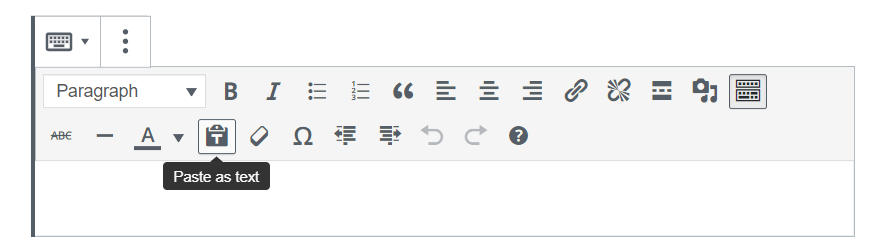
כעת, העורך יעבור ל'מצב של טקסט פשוט' ותהיה לך אפשרות להדביק את הטקסט מ-Word או ממעבד תמלילים אחר. החלון הבא יקפוץ כדי לציין שהעורך נמצא במצב הזה. כדי להשבית את המצב, יש ללחוץ על הכפתור שוב:
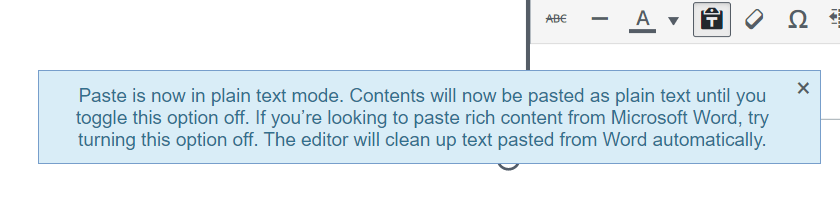
לאחר שהפעלת את האפשרות 'טקסט פשוט' פעם אחת בפוסט או בעמוד, לחיצות נוספות על הכפתור יפעילו את המצב (מסומן באמצעות תיבה מסביב לכפתור) או ישביתו אותו (אין תיבה מסביב לכפתור). החלון הקופץ לא יופיע שוב אלא אם העמוד נטען מחדש או אם עברת לפוסט / לעמוד אחר אך הכפתור להפעלה / השבתה עדיין יעבוד.
למטה מוצג סרגל הכלים כפי שהוא נראה במצב 'טקסט פשוט מושבת'. אפשר לראות שהסמל אפור ואין תיבה מסביבו:

למטה מוצג סרגל הכלים כפי שהוא נראה במצב 'טקסט פשוט מופעל'. אפשר לראות שהסמל כעת שחור ויש תיבה מסביבו:
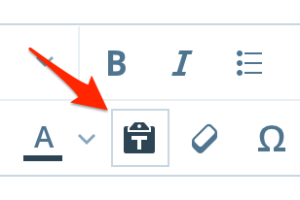
כאשר משתמשים במצב 'טקסט פשוט' כדי להוסיף טקסט, חשוב לשים לב שהעיצוב (כגון טקסט מודגש או נטוי וכו') יוסר ויהיה צורך להוסיף את הסגנונות בשלב מאוחר יותר.
לפני שתהיה לך אפשרות להשתמש בתמונות, עליך להעלות את כל התמונות שהיו במסמך של MS Word לבלוג שלך. ניתן לבקר בעמוד תמונות לקבלת מידע נוסף על הפעולה הזאת.
לתשומת ליבך: ההוראות במדריך זה מתייחסות לעורך הקלאסי. אם בחרת להשתמש בעורך הבלוקים של WordPress, יש לעיין במדריך זה.
אם בחרת להשתמש בעורך הקלאסי, האפשרות של 'טקסט פשוט' תהיה זמינה לשימוש גם שם. יש ללחוץ על הסמל 'סרגל כלים מורחב' כדי להפעיל את השורה השנייה כפי שמופיע בצילום המסך למטה.

כדי לפרסם באתר WordPress.com מ-Microsoft Word, כדאי לעיין בהוראות לפרסום של Word.
כדי לרשום חשבון בלוג באמצעות Word, יש לבחור WordPress.com. במהלך ההתחברות, יש לציין את שם המשתמש והסיסמה שמשמשים אותך להתחברות אל WordPress.com.
ייתכן של-Microsoft Word יידרש ערך כמו נקודת הקצה XML-RPC – הערך הזה הוא הדומיין של האתר שלך שאחריו מצוין “xmlrpc.php". למשל, אם האתר שלך נמצא בדומיין matt.wordpress.com, נקודת הקצה שלך תהיה:
https://matt.wordpress.com/xmlrpc.php
עליך לוודא שציינת HTTPS בכתובת של האתר, ולא HTTP.
אתם חייבים להיות מחוברים על מנת לשלוח תגובה.